開始在 iOS 裝置上使用 Power BI 行動裝置應用程式
iPhone 和 iPad 的 iOS 版 Microsoft Power BI 應用程式會傳遞 Power BI、Power BI 報表伺服器和 Reporting Services 的行動 BI 體驗。 您可以利用即時的觸控式行動裝置存取功能,隨處檢視內部部署和雲端中的公司儀表板並與之互動。 探索儀表板中的資料,並使用電子郵件或文字訊息與同事共用。 透過 Apple Watch,隨時掌握最即時的資料。
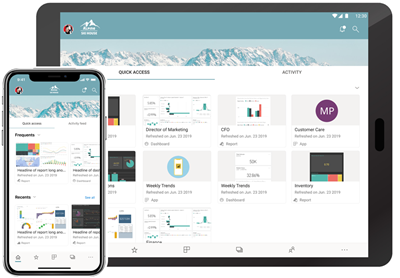 iPhone 或 iPad 上的 Power BI 行動裝置應用程式
iPhone 或 iPad 上的 Power BI 行動裝置應用程式
在 Power BI Desktop 中建立 Power BI 報表,並發行報表:
然後在 Power BI for iOS 行動裝置應用程式中,與您內部部署或雲端中的儀表板和報表互動。
下載此應用程式
從 Apple App Store 下載 iOS 應用程式下載 iOS 應用程式至您的 iPhone 或 iPad。
您可以在任何執行 iOS/iPadOS 16.4 或更新版本的裝置上執行 Power BI for iOS 行動裝置應用程式。
註冊 Power BI 服務
如果您尚未註冊,請移至 powerbi.com,然後選取 [免費試用 Power BI]。
開始使用 Power BI 應用程式
在您的 iOS 裝置中,開啟 Power BI 應用程式。
若要登入 Power BI,請點選 [Power BI] 索引標籤並填寫您的登入詳細資料。
若要登入 Reporting Services KPI,請點選 [報表伺服器] 索引標籤,然後填入您的登入詳細數據。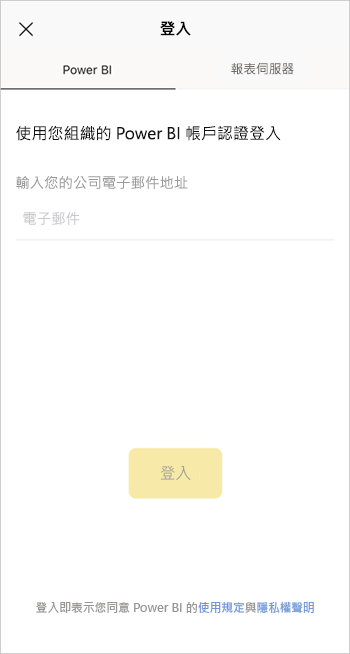 登入 Power BI 行動裝置應用程式
登入 Power BI 行動裝置應用程式當您在應用程式中時,只要點選畫面左上角的帳戶設定檔影像,即可在 Power BI 和報表伺服器之間切換。
試用 Power BI 和 Reporting Services 範例
即使未註冊,您也可以檢視 Power BI 和 Reporting Services 範例並與其互動。
若要存取範例,請點選導覽列上的 [更多選項] (...),然後選擇 [範例]。
幾個 Power BI 範例後面接著幾個報表伺服器範例。
 Power BI 行動範例
Power BI 行動範例
注意
這些範例並未提供所有功能。 例如,您無法檢視構成儀表板的範例報表、您無法與他人共用範例,且您無法將這些範例設為我的最愛。
在 Power BI 行動裝置應用程式中尋找內容
請點選標頭中的放大鏡,開始搜尋您的 Power BI 內容。
檢視您最愛的儀表板和報表
點選導覽列上的 [我的最愛] (![]() 我的最愛圖示),檢視 [我的最愛] 頁面。
我的最愛圖示),檢視 [我的最愛] 頁面。
閱讀更多以了解 Power BI 行動裝置應用程式中的我的最愛。
Power BI 行動裝置應用程式的企業支援
組織可以使用 Microsoft Intune 管理裝置和應用程式,包括 Power BI for Android 和 iOS 行動裝置應用程式。
Microsoft Intune 讓組織可以控制像是要求存取 PIN、控制應用程式處理資料的方式,甚至是加密待用應用程式的資料等項目。
注意
如果您在 iOS 裝置上使用 Power BI 行動裝置應用程式,而且您的組織已設定 Microsoft Intune MAM,則會關閉背景資料重新整理。 下次進入應用程式時,Power BI 會從網路上的 Power BI 服務重新整理資料。
深入了解使用 Microsoft Intune 設定 Power BI 行動裝置應用程式。
相關內容
- Power BI 是什麼?
- 有任何問題嗎? 嘗試在 Power BI 社群提問